
Controlar el punter amb la funció de permanència del Mac
Si actives el teclat d’accessibilitat, també pots utilitzar la funció “Permanència”, que et permet efectuar accions de ratolí utilitzant la tecnologia de seguiment del moviment dels ulls o el cap. Pots accedir fàcilment a les accions de permanència, com ara “Clic esquerre”, al teclat d’accessibilitat i als taulers personalitzats o a la barra de menús.
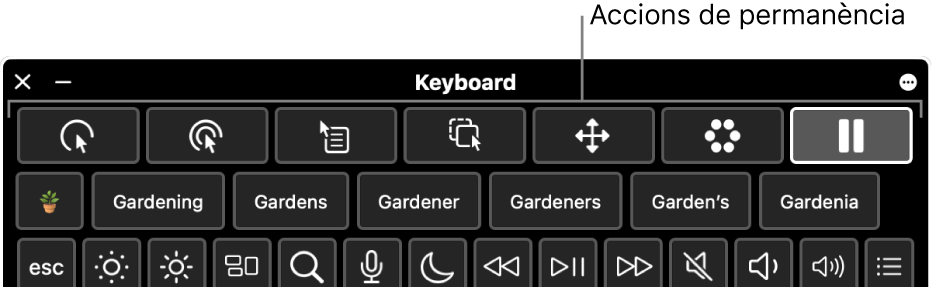
Després de seleccionar una acció de permanència, hauràs de romandre durant un període de temps concret (anomenat temps de permanència) a l’ítem que vulguis clicar, arrossegar o desplaçar perquè s’executi l’acció.
Activar la permanència
Al Mac, selecciona el menú Apple

 a la barra lateral i, després, fes clic a “Teclat” a la dreta (potser hauràs de desplaçar‑te cap avall).
a la barra lateral i, després, fes clic a “Teclat” a la dreta (potser hauràs de desplaçar‑te cap avall).Activa el teclat d’accessibilitat.
Per obtenir informació sobre les opcions del teclat d’accessibilitat, fes clic a
 a l’angle inferior dret de la finestra.
a l’angle inferior dret de la finestra.Fes clic a
 , ves a “Permanència” i activa una de les opcions següents:
, ves a “Permanència” i activa una de les opcions següents:Permetre la barra d’eines d’accions de permanència en taulers: la barra d’eines de permanència es mostra a la part superior del teclat d’accessibilitat i als taulers personalitzats.
Mostrar les accions de permanència a la barra de menús: el menú de l’estat de permanència es mostra a la barra de menús.
Sempre permanència en taulers: utilitza sempre la permanència per seleccionar ítems al teclat d’accessibilitat i als taulers personalitzats, encara que estigui en pausa.
També pots activar aquestes opcions des del teclat d’accessibilitat. a la cantonada superior dreta del teclat, fes clic al botó “Opcions de tauler” ![]() , selecciona “Permanència” i, després, selecciona una opció.
, selecciona “Permanència” i, després, selecciona una opció.
Utilitzar les accions de permanència
Si fas servir la funció “Permanència” amb el teclat d’accessibilitat del Mac, i sempre en funció de com hagis configurat les opcions de permanència, pots accedir a les accions de permanència des del teclat d’accessibilitat i els taulers personalitzats, o bé des del menú d’estat “Permanència” de la barra de menús.
Al Mac, selecciona una de les accions de permanència següents:
Clic esquerre
 : executa un clic esquerre quan et quedes damunt d’un ítem.
: executa un clic esquerre quan et quedes damunt d’un ítem.Doble clic
 : executa un doble clic quan et quedes damunt d’un ítem.
: executa un doble clic quan et quedes damunt d’un ítem.Clic dret
 : executa un clic dret quan et quedes damunt d’un ítem.
: executa un clic dret quan et quedes damunt d’un ítem.Arrossegar i deixar anar
 : arrossega i deixa anar l’ítem on t’has quedat.
: arrossega i deixa anar l’ítem on t’has quedat.Quan s’acabi el compte enrere, el punter indicarà que l’ítem es pot arrossegar. En romandre al lloc on vols deixar anar l’ítem, aquest es mou cap allà, comença el compte enrere i, en acabar-se, s’hi deixa anar l’ítem.
Menú de desplaçament
 : desplaça l’ítem on t’has quedat.
: desplaça l’ítem on t’has quedat.Comprova que el contingut damunt del qual romans es pugui desplaçar (per exemple, una pàgina web o un document). Quan s’acabi el compte enrere, apareixeran indicadors de desplaçament a sobre, a sota i als costats del contingut (en funció de com es pugui desplaçar). Roman damunt d’un indicador de desplaçament per desplaçar-te en aquella direcció.
Nota: El color dels indicadors de desplaçament del menú de desplaçament ve determinat pel color de ressaltat definit a la configuració d’aspecte. Per canviar el color de ressaltat al Mac, selecciona el menú Apple

 a la barra lateral (potser hauràs de desplaçar‑te cap avall).
a la barra lateral (potser hauràs de desplaçar‑te cap avall).Menú d’opcions
 : mostra el menú d’opcions quan et quedes en un ítem.
: mostra el menú d’opcions quan et quedes en un ítem.Quan seleccionis una acció al menú “Opcions”, s’utilitzarà un sol cop (l’acció no es repetirà). Consulta Utilitzar el menú d’opcions a continuació.
Pausa
 : fa una pausa i no executa cap acció quan et mous per la pantalla o et quedes damunt dels ítems. Aquesta acció és útil quan vols deixar de fer accions durant una estona (per exemple, per llegir una pàgina web o veure un vídeo).
: fa una pausa i no executa cap acció quan et mous per la pantalla o et quedes damunt dels ítems. Aquesta acció és útil quan vols deixar de fer accions durant una estona (per exemple, per llegir una pàgina web o veure un vídeo).Quan estiguis preparat per continuar i tornar a efectuar accions de permanència, situa‘t damunt de qualsevol acció de permanència al teclat d’accessibilitat. Si el teclat d’accessibilitat està ocult, situa el punter a l’angle de permanència assignat per mostrar‑lo que hagis definit a la configuració d’accessibilitat del teclat.
Queda’t al punt on vols que s’executi l’acció (per exemple, damunt d’una casella de selecció o d’una imatge).
Apareixerà el punter de permanència
 damunt de l’ítem i començarà el compte enrere de permanència (el cercle del punter començarà a buidar-se). Quan s’acabi el compte enrere, es durà a terme l’acció.
damunt de l’ítem i començarà el compte enrere de permanència (el cercle del punter començarà a buidar-se). Quan s’acabi el compte enrere, es durà a terme l’acció.Consell: Pots canviar el color del punter de permanència perquè sigui més fàcil de veure durant el compte enrere del temps de permanència. Si no vols veure el compte enrere de permanència a la pantalla, activa “Oculta els indicadors de temps de permanència” a la configuració de permanència.
Utilitzar el menú d’estat “Permanència”
Si fas servir la funció de permanència amb el teclat d’accessibilitat al Mac i decideixes mostrar les accions de permanència a la barra de menús, podràs accedir a les accions fàcilment mitjançant el menú d’estat “Permanència”. La icona que es mostra a la barra de menús canviarà a mesura que duguis a terme accions de permanència diferents.
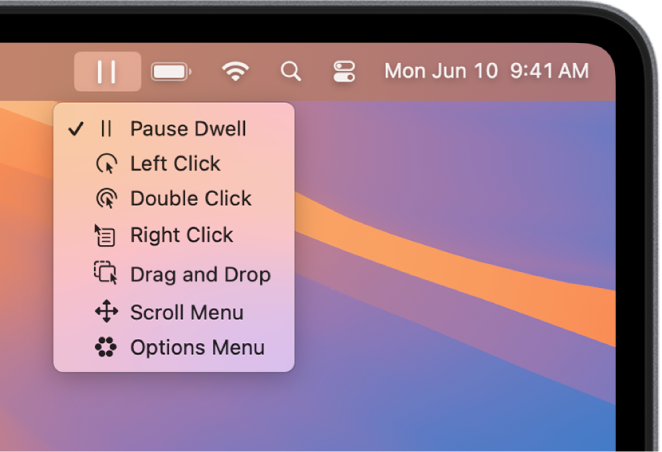
El menú d’estat de permanència del Mac és útil per canviar les accions de permanència quan el teclat d’accessibilitat o un tauler personalitzat estan ocults. Sempre s’executa un clic esquerre per seleccionar una acció al menú d’estat, al marge de l’acció de permanència existent.
Obrir el menú: al Mac, queda’t al menú d’estat de la barra de menús. Apareixerà el punter de permanència
 damunt de la barra d’estat i començarà el compte enrere de permanència (el cercle del punter començarà a buidar‑se). Quan s’acabi el compte enrere, s’obrirà el menú.
damunt de la barra d’estat i començarà el compte enrere de permanència (el cercle del punter començarà a buidar‑se). Quan s’acabi el compte enrere, s’obrirà el menú.Nota: Si no vols veure el compte enrere de la permanència a la pantalla, activa “Oculta els indicadors de temps de permanència” a la configuració de permanència.
Seleccionar una acció del menú: al Mac, queda’t en una acció. Quan s’acabi el compte enrere, es seleccionarà l’acció.
Utilitzar el menú d’opcions
Si fas servir la funció de permanència amb el teclat d’accessibilitat al Mac, pots fer servir el menú “Opcions” per canviar ràpidament entre diferents accions de permanència. Quan seleccionis una acció al menú “Opcions”, s’utilitzarà un sol cop (l’acció no es repetirà).
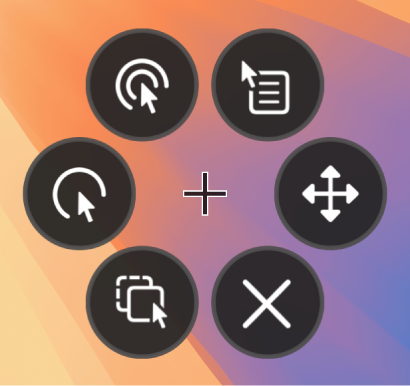
Consell: La creu del centre del menú d’opcions indica la ubicació de destí on s’executarà l’acció.
Seleccionar una acció: al menú “Opcions” del Mac, queda’t damunt l’acció que vols seleccionar (per exemple, l’acció de doble clic). Apareixerà el punter de permanència
 damunt del botó i començarà el compte enrere de permanència (el cercle del punter començarà a buidar-se). Quan s’acabi el compte enrere, es seleccionarà el botó i s’executarà l’acció a la ubicació de destí.
damunt del botó i començarà el compte enrere de permanència (el cercle del punter començarà a buidar-se). Quan s’acabi el compte enrere, es seleccionarà el botó i s’executarà l’acció a la ubicació de destí.Nota: Si no vols veure el compte enrere de la permanència a la pantalla, selecciona “Oculta els indicadors de temps de permanència” a les opcions de permanència.
Tancar el menú: al menú “Opcions” del Mac, queda’t a
 a la part inferior del menú. Quan s’acabi el compte enrere, es tancarà el menú d’opcions.
a la part inferior del menú. Quan s’acabi el compte enrere, es tancarà el menú d’opcions.
Si ets en un tauler personalitzat i vols tornar al teclat d’accessibilitat o al tauler d’inici, fes clic a ![]() a l’angle superior dret del tauler.
a l’angle superior dret del tauler.
També pots utilitzar l’Editor de Taulers per crear taulers personalitzats per simplificar tasques i accions habituals en les apps.
Consell: Pots configurar una opció perquè el teclat d’accessibilitat o el tauler d’inici es mostrin quan romanguis en un angle de la pantalla. Consulta Canviar la configuració d’accessibilitat del teclat.